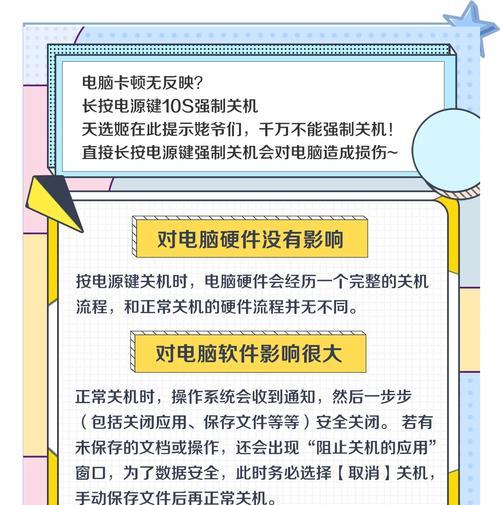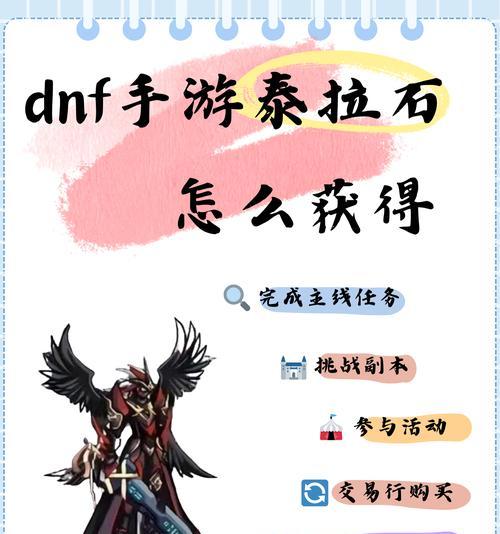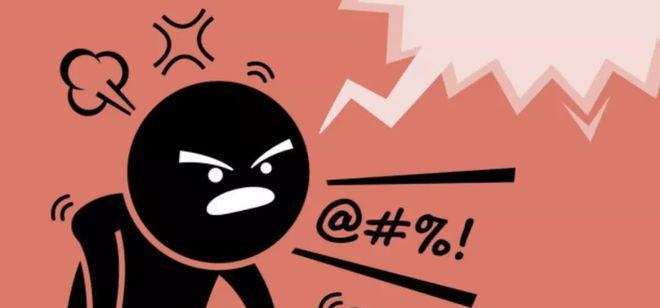解决Windows无法正常关机的问题(排除故障)
在使用Windows系统时,有时候会遇到无法正常关机的问题,这给我们的使用带来了不便。本文将为大家介绍一些常见的解决方法,帮助您快速排除故障,使您的电脑能够顺利关机。
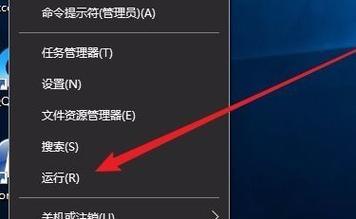
一:检查运行中的程序和任务(关闭所有程序和任务)
当Windows无法正常关机时,首先要检查运行中的程序和任务。有时候,某个程序或任务可能阻止了正常的关机过程。您可以通过按下Ctrl+Alt+Delete组合键打开任务管理器,关闭所有应用程序和任务,然后尝试重新关机。
二:检查系统更新(安装最新的更新)
系统更新可以修复一些与关机相关的问题。打开Windows更新设置,检查是否有未安装的更新。如果有,请安装它们并重新启动计算机。这有助于解决一些潜在的兼容性问题,使您的电脑能够正常关机。

三:修复系统文件(运行系统文件检查工具)
系统文件的损坏可能导致关机问题。您可以打开命令提示符并以管理员身份运行“sfc/scannow”命令来运行系统文件检查工具。它将扫描并修复任何发现的系统文件问题,以确保系统的完整性。完成后,尝试重新关机。
四:检查设备驱动程序(更新或回滚驱动程序)
部分设备驱动程序的问题可能导致无法正常关机。打开设备管理器,展开各个设备类别,并逐个检查驱动程序。如果发现有问题的驱动程序,您可以尝试更新它们或者回滚到之前的版本。重新启动计算机后,检查关机是否正常。
五:排除电源问题(检查电源线和电池)
有时候,电源问题也会导致无法正常关机。检查电源线是否连接良好,以及电池是否有足够的电量。如果使用笔记本电脑,请拔掉电源线并取出电池,然后按住电源按钮15秒钟,再重新连接电源尝试关机。

六:清理临时文件(运行磁盘清理工具)
过多的临时文件可能导致关机缓慢或无法关机。您可以打开磁盘清理工具,选择相应的驱动器并勾选要清理的文件类型,然后运行工具进行清理。这将帮助您释放磁盘空间,并提升关机的速度。
七:检查病毒和恶意软件(运行安全软件扫描)
病毒和恶意软件可能干扰正常的关机过程。请确保您的计算机上安装了可靠的安全软件,并进行定期扫描。如果发现病毒或恶意软件,请按照安全软件的指示进行清除,并重新启动计算机。
八:重置电源选项(重置电源计划)
有时候电源选项的设置可能出现问题,导致无法正常关机。您可以打开控制面板,进入“电源选项”设置,选择“更改计划设置”,然后点击“还原默认设置”来重置电源选项。重新启动计算机后,尝试关机是否正常。
九:检查硬件故障(查看系统日志)
某些硬件故障可能导致无法正常关机。打开事件查看器,查看系统日志,以寻找与关机相关的错误或警告信息。如果发现硬件问题,您可以联系技术支持或维修人员进行进一步的排查和修复。
十:重启Windows资源管理器(结束并重新启动资源管理器)
有时候Windows资源管理器的问题可能导致无法正常关机。您可以按下Ctrl+Shift+Esc组合键打开任务管理器,在“进程”选项卡中找到“Windows资源管理器”,右键点击并选择“结束任务”,然后点击“文件”菜单中的“新任务”,输入“explorer.exe”并点击“确定”来重新启动资源管理器。
十一:使用命令行关机(运行关机命令)
如果其他方法都无法解决问题,您可以尝试使用命令行关机。打开命令提示符,输入“shutdown/s/f/t0”命令并按下回车键,即可强制关机。请注意,这将立即关闭所有程序和任务,并且可能会导致数据丢失。
十二:检查BIOS设置(重置BIOS设置)
不正确的BIOS设置也可能导致无法正常关机。您可以重启计算机,并在启动过程中按下相应的按键进入BIOS设置界面。找到“恢复默认设置”或类似选项,并选择重置BIOS设置。重新启动计算机后,尝试关机是否正常。
十三:升级操作系统(考虑升级到最新版本)
如果您的操作系统版本较旧,可能会存在一些已知的问题。考虑升级到最新的Windows版本,以获得更好的兼容性和稳定性。升级操作系统可能需要一些时间和注意事项,请确保在操作前备份重要数据。
十四:查找更多帮助(向技术支持求助)
如果您尝试了以上的方法仍然无法解决问题,建议向计算机制造商或Windows技术支持寻求更多帮助。他们可能会为您提供个性化的解决方案或指导您进行更详细的故障排除。
十五:
无法正常关机是一个常见但令人困扰的问题。通过检查运行中的程序和任务、更新系统、修复系统文件、检查设备驱动程序等方法,我们可以解决大多数关机问题。如果问题仍然存在,请尝试其他方法或寻求专业的技术支持。记住,保持系统的更新和定期维护也能预防许多关机问题的发生。
版权声明:本文内容由互联网用户自发贡献,该文观点仅代表作者本人。本站仅提供信息存储空间服务,不拥有所有权,不承担相关法律责任。如发现本站有涉嫌抄袭侵权/违法违规的内容, 请发送邮件至 3561739510@qq.com 举报,一经查实,本站将立刻删除。
关键词:windows
- 机顶盒连接电视机后应使用哪种遥控器?
- 电视机顶盒灰色线的作用是什么?如何正确连接?
- 电压稳定模块接线方法是什么?
- 魔兽精金棒获取途径有哪些?
- 英雄联盟修车服的进入方法是什么?
- 热血航线ios服务器选择指南?
- 魔兽游戏窗口化设置步骤是什么?有哪些好处?
- 手机摄像头保护盖磨砂后如何处理?
- 拉杆音箱出现重音问题如何解决?如何调试拉杆音箱以改善音质?
- 英雄联盟收徒如何应对嘲讽?反嘲讽技巧有哪些?
综合百科最热文章
- 解决Win10插上网线后无Internet访问问题的方法(Win10网络连接问题解决方案及步骤)
- B站等级升级规则解析(揭秘B站等级升级规则)
- 如何查看宽带的用户名和密码(快速获取宽带账户信息的方法及步骤)
- 如何彻底删除电脑微信数据痕迹(清除微信聊天记录、文件和缓存)
- 解决电脑无法访问互联网的常见问题(网络连接问题及解决方法)
- 注册QQ账号的条件及流程解析(了解注册QQ账号所需条件)
- 解决NVIDIA更新驱动后黑屏问题的有效处理措施(克服NVIDIA驱动更新后黑屏困扰)
- 提高国外网站浏览速度的加速器推荐(选择合适的加速器)
- 解决显示器屏幕横条纹问题的方法(修复显示器屏幕横条纹的技巧及步骤)
- 如何让你的鞋子远离臭味(15个小窍门帮你解决臭鞋难题)
- 最新文章
-
- 魔兽前后对比怎么调整?有哪些设置和调整方法?
- 彩虹热水器排空气的正确方法是什么?操作步骤复杂吗?
- 魔兽世界80级后如何刷坐骑?刷坐骑的效率提升技巧有哪些?
- 热水器喷水后漏电的原因是什么?
- 机顶盒架子的正确安装方法是什么?安装过程中需要注意什么?
- aruba501配置方法是什么?如何增强wifi信号?
- 英雄联盟4蚁人战斗技巧是什么?
- 通用热水器气管安装步骤是什么?
- 洛克王国如何捕捉石魔宠物?捕捉石魔的技巧有哪些?
- 辐射4中如何设置全屏窗口模式?
- 英雄联盟螳螂升到16级攻略?快速升级技巧有哪些?
- 杰斯的水晶如何使用?在英雄联盟中有什么作用?
- 王者荣耀手机端下载流程是什么?
- 创新音箱2.0设置方法有哪些?
- 王者荣耀频繁闪退怎么办?
- 热门文章
-
- 手机拍照后摄像头好暗怎么办?如何调整设置提高亮度?
- 拿手机拍照怎么显好看?后期编辑有哪些技巧?
- 电脑播放视频时无声的原因及解决方法是什么?
- 电脑声音音乐怎么关闭?如何快速静音?
- 电脑dcom配置如何开启?dcom配置打开步骤是什么?
- 极米投影仪如何连接电视观看?设置方法是什么?
- 完美世界手游搬砖电脑多少钱一个?如何选择性价比高的电脑?
- 有哪些不需实名注册即可玩的单机游戏?
- 笔记本电脑风扇不转如何解决?解决过程中需要注意什么?
- 手机拍照的摄像头如何打开?打开摄像头的步骤是什么?
- 小明投影仪降级后如何恢复系统?操作步骤是什么?
- 三星手机设置延迟拍照的方法是什么?
- 电脑配置升级无预算怎么办?如何优化现有配置?
- 王者荣耀手机端下载流程是什么?
- 电脑圆口耳机无声的解决方法是什么?
- 热门tag
- 标签列表
- 友情链接